
5 реальных способов перенести стикеры WhatsApp на новый телефон ( Android /iPhone)

«У меня в старом телефоне около 1000 стикеров. Я восстановил резервную копию WhatsApp на новом телефоне и перенес файл стикера со стикерами на новый телефон с помощью кабеля. Мой новый WhatsApp не видит стикеры. Какой самый простой способ делать это, не проходя один за другим».
- с Реддита
WhatsApp может не только помочь вам эффективно и быстро общаться, но также дает вам возможность выразить себя с помощью настраиваемых стикеров. Стикеры — это веселый и творческий способ сделать общение более интересным, содержательным и визуально привлекательным. Вы перешли на новый смартфон и хотите узнать, как перенести стикеры WhatsApp на новый телефон? Не волнуйся. Мы вас прикроем. Все, что нужно, — это несколько простых шагов, и ваши наклейки будут перенесены в кратчайшие сроки. Прочтите приведенные ниже простые способы переноса стикеров WhatsApp на новый телефон.
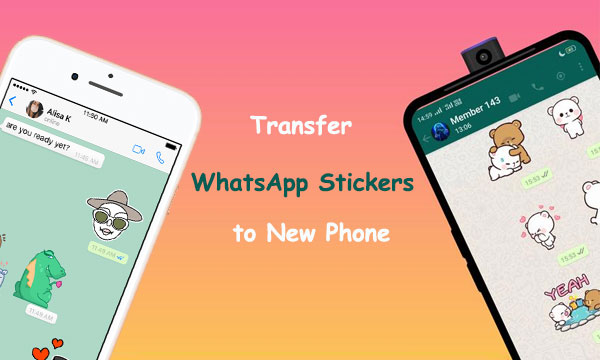
Как перенести стикеры WhatsApp на другой телефон? Google Drive — это бесплатный облачный сервис хранения данных, позволяющий переносить файлы и папки между различными устройствами. Если вы пользователь Android , один из наиболее удобных способов перенести стикеры WhatsApp с одного устройства на другое — через Google Диск. Вот как это работает:
Шаг 1. Чтобы создать резервную копию чатов WhatsApp на устройстве Android , откройте приложение и нажмите значок с тремя точками, расположенный в правом верхнем углу. Оттуда перейдите в «Настройки», нажмите кнопку «Чаты» и нажмите «Резервное копирование чата».
Шаг 2. Перейдите на вкладку «Резервное копирование на Google Диск» и выберите «Только при нажатии «Резервное копирование»», чтобы сделать это быстрее и безопаснее.

Шаг 3. Начните процедуру резервного копирования, нажав на опцию «Резервное копирование».
Шаг 4. Загрузите WhatsApp на свое новое устройство и войдите в систему, используя тот же номер, который вы использовали для своего предыдущего устройства.
Шаг 5. По прибытии на экран восстановления данных выберите «ВОССТАНОВИТЬ» и позвольте WhatsApp сделать все остальное. Он быстро найдет резервную копию Google Диска, что позволит вам быстро восстановить данные.

После того, как вы завершите процесс резервного копирования и восстановления WhatsApp через Google Диск , ваши любимые стикеры на старом телефоне снова появятся на новом.
Переместить стикеры WhatsApp с одного устройства Android на другое очень просто. Все, что вам нужно сделать, это скопировать папку «Наклейки WhatsApp» и вставить ее в то же место на новом телефоне. Вот несколько шагов, которые обеспечат плавный переход этих ценных наклеек:
Шаг 1. Чтобы успешно перенести данные между обоими телефонами, подключите их к компьютеру с помощью USB-кабелей. Затем разрешите разрешение на обмен файлами на каждом устройстве, чтобы вы могли легко переносить файлы с одного телефона на другой.
Шаг 2. Перейдите в раздел «Этот компьютер» на своем компьютере и откройте хранилище вашего старого устройства Android .
Шаг 3. Теперь щелкните папку « Android » > «Медиа» > «com.WhatsApp», затем щелкните папку «WhatsApp» и, наконец, папку «Медиа».
Шаг 4. Теперь вы должны увидеть папку под названием «Стикеры WhatsApp». Скопируйте эту папку, нажав кнопки компьютера «Ctrl» + «C».

Шаг 5. Вернитесь в «Этот компьютер», нажав клавиши компьютера «Ctrl» + «E» и щелкнув имя вашего нового устройства.
Шаг 6. Теперь щелкните папку « Android » > «Медиа» > «com.WhatsApp», затем щелкните папку «WhatsApp» и, наконец, папку «Медиа». Теперь вставьте сюда папку, которую вы скопировали со своего старого телефона Android .

С помощью этого процесса вы можете быстро переместить папку WhatsAppSticker со старого телефона Android на новый. Однако пользователи iPhone не имеют неограниченного доступа к папке WhatsApp и поэтому не могут использовать этот метод.
Примечание. Некоторые могут спросить: «Как перенести WhatsApp на новый телефон с тем же номером?» Ответ найдите здесь: Как перенести WhatsApp на новый телефон с тем же номером [4 метода] ?
Передача iCloud — отличный способ перенести стикеры WhatsApp с одного iPhone на другой. Чтобы начать перенос стикеров WhatsApp между iPhone, на каждом устройстве должна быть включена учетная запись iCloud. Вот несколько шагов для переноса стикеров WhatsApp этим методом:
Шаг 1. Для начала обязательно включите резервное копирование iCloud для WhatsApp. Откройте приложение и выберите значок «Настройки» в правом нижнем углу.
Шаг 2. Выберите опцию «Резервное копирование чата» и нажмите кнопку «Создать резервную копию сейчас».

Шаг 3. Включите новый iPhone и используйте свои старые учетные данные Apple для его настройки.
Шаг 4. Чтобы начать работу с WhatsApp, скачайте приложение и запустите его. Открыв приложение, введите свой номер телефона для входа.
Шаг 5. WhatsApp быстро распознает соответствующую резервную копию в iCloud. Нажмите «Восстановить», чтобы начать восстановление данных WhatsApp из процесса iCloud .
Выполнив эти шаги, вы сможете перенести стикеры WhatsApp на новый iPhone за считанные минуты. Теперь, когда ваши любимые стикеры WhatsApp восстановлены, вы можете использовать их на своем новом устройстве Apple.
Есть ли у вас люди, которым вы часто отправляете сообщения? Вы можете использовать их, чтобы перенести стикеры WhatsApp с одного телефона на другой. Попросите их повторно отправить нужные стикеры после отправки на их устройства. Однако этот метод может не подойти, если вам нужно переместить много наклеек. Вот как это работает:
Шаг 1. Откройте WhatsApp на старом устройстве и найдите человека, которому вы хотите отправить сообщение.
Шаг 2. Выберите все свои лучшие стикеры WhatsApp и отправьте их союзнику.
Шаг 3. Чтобы беспрепятственно получить доступ к WhatsApp на новом устройстве, загрузите приложение из Google Play Store или App Store, в зависимости от того, что совместимо с вашим мобильным телефоном.
Шаг 4. Запустите только что установленное приложение WhatsApp и попросите своего союзника переслать вам все полученные от вас стикеры.
Сложно ли перенести WhatsApp на новый телефон? Откройте следующую страницу, и вы узнаете, насколько легко осуществить передачу.
[Проверено] Как легко перенести WhatsApp на новый телефон? ( Android и iPhone)Вы также можете использовать стороннее приложение, чтобы легко переносить стикеры WhatsApp с одного телефона на другой. С помощью WhatsApp Transfer вы можете быстро переносить различный контент WhatsApp, включая стикеры WhatsApp, с одного телефона на другой, независимо от операционной системы. Эта программа поможет вам при переходе с Android на iPhone или наоборот.
WhatsApp Transfer — это идеальная программа для передачи контента между телефонами. Оно позволяет вам быстро и безопасно делиться любимыми стикерами с друзьями и семьей. Ниже приведены некоторые особенности, которые делают его лучшим выбором для вас на рынке:
Основные особенности передачи WhatsApp:
Следуйте простым шагам ниже, чтобы перенести стикеры WhatsApp с одного телефона на другой с помощью WhatsApp Transfer:
01 Запустите WhatsApp Transfer на своем компьютере, затем подключите оба телефона к компьютеру с помощью работающего USB-кабеля. После этого выберите опцию «Передача WhatsApp» на главном экране программы, чтобы начать процесс.

02 Откройте вкладку WhatsApp в левом синем столбце, затем выберите опцию «Передавать сообщения WhatsApp».

03 WhatsApp Transfer автоматически распознает подключенные устройства как цель и источник. Если вам нужно внести изменения, используйте кнопку переворота, чтобы изменить их положение. Как только это будет сделано, нажмите «Перевести» для получения дальнейших инструкций.

04 Процесс переноса контента WhatsApp со старого устройства на новое может занять немного много времени, но вы можете быть спокойны, зная, что весь процесс можно легко отслеживать на экране.

Переносить стикеры WhatsApp между телефонами еще никогда не было так просто. С помощью WhatsApp Transfer вы можете быстро и безопасно передавать контент WhatsApp между устройствами всего несколькими нажатиями кнопки. Подключите телефон к компьютеру, перенесите содержимое и наслаждайтесь использованием любимых стикеров на новом устройстве.
Похожие статьи:
Новые проверенные способы перенести WhatsApp с Android на iPhone
Как уменьшить объем памяти WhatsApp на телефоне iPhone/ Android [Простые шаги]
Как получить сообщения WhatsApp с потерянного телефона без резервной копии?
13 лучших приложений для восстановления WhatsApp для Android и iPhone

 Социальные приложения
Социальные приложения
 5 реальных способов перенести стикеры WhatsApp на новый телефон ( Android /iPhone)
5 реальных способов перенести стикеры WhatsApp на новый телефон ( Android /iPhone)





